在Word文档中嵌入已制作好的表格,可以通过以下简单步骤实现:打开Word文档,在需要插入表格的地方点击鼠标。接着,选择“插入”选项卡,点击“对象”按钮,并在下拉菜单中选择“从文件创建”。浏览并选中已制作好的表格文件,最后点击“确定”即可完成嵌入。这里的关键点是选择“从文件创建”这一选项,这样可以确保表格的格式和数据完整无损。
一、选择合适的表格格式
在嵌入表格之前,首先要确保所选择的表格格式与Word文档兼容。常用的表格格式包括Excel文件、CSV文件等。在嵌入过程中,Word会自动识别文件格式并进行相应的处理,因此建议使用常见的格式,以降低出错的性。用户应确保表格的内容清晰、简洁,避免过于复杂的格式影响阅读体验。
二、调整嵌入表格的显示效果
嵌入表格后,用户需要对其进行一定的调整,以确保其在Word文档中的显示效果良好。可以通过右键点击表格,选择“大小和位置”进行调整,确保表格的宽度和高度适合文档页面。用户还可以利用Word的样式功能,对表格的边框、颜色等进行美化,使其更符合文档的整体风格。
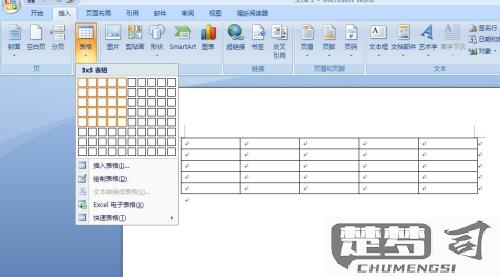
三、处理嵌入表格后的数据更新
嵌入的表格是来自Excel等可以编辑的文件,用户需要注意数据的更新问题。原始表格的数据发生变化,用户可以选择更新嵌入的表格。通常情况下,Word会提供“更新链接”选项,用户可以通过此功能来同步最新的数据。确保及时更新表格数据,可以提高文档的准确性和专业性。
FAQs
问:如何确保嵌入的表格在不同设备上显示正常?
答:为了确保嵌入的表格在不同设备上显示正常,建议使用标准的表格格式,如Excel文件。用户可以在Word中选择“保持源格式”选项,这样在不同设备上打开时,表格的格式和样式会保持一致。
问:嵌入的表格能否进行编辑?
答:嵌入的表格是否可编辑取决于其源文件。是从Excel中嵌入的表格,用户可以双击表格进行编辑,修改内容后保存即可。是静态图片格式的表格,则无法直接编辑。
